
Sisu
- Minu Apple pliiats ei tööta
- Minu Apple pliiats lõpetas töö
- Ma ei oska öelda, kui palju Apple Pencil Battery Life'i on vasakul
- Apple'i pliiats ei kirjuta nii hästi kui see oli
- Minu Apple'i pliiats ei tööta selles rakenduses
- STM Dux iPad kaitseümbris
Mõistmine, miks Apple'i pliiats ei tööta, võib olla keeruline, kuid Apple Pencil'i probleemide lahendamise loeteluga saate lahendada probleemid ja vead ning pöörduda tagasi oma väljamõeldud pliiatsiga.
Apple'i pliiatsil ei ole nuppe, näidikuid ega indikaatoreid, mis võivad probleemi lahendada raske, kuid seadme lihtsus muudab probleemide lahendamise lihtsaks.
Minu Apple pliiats ei tööta
Kas teie Apple Pencil on kunagi töötanud? Vastasel juhul peate tõenäoliselt siduma selle oma iPadiga. Või võib see olla seotud teie teise iPadiga ja see tuleb ühendada oma iPadiga.
Apple'i pliiatsiga ühendamine iPadiga on lihtne. Võtke ülemise otsa kork ja sisestage Apple'i pliiats iPad'i laadimisportisse. Näete hüpikakendust, milles küsitakse, kas soovite pliiatsit iPadiga siduda. Nõustumiseks koputage pop-up. Apple Pencil peaks nüüd oma iPadiga töötama.
Kui Apple'i pliiats ei tööta või te ei näe hüpikakent, peate kontrollima, kas teie iPad toetab Apple'i pliiatsit. Apple Pencil töötab koos 2018 iPad 9,7-tollise ja kõigi iPad Pro mudelitega. See ei tööta vanemate mudelitega.
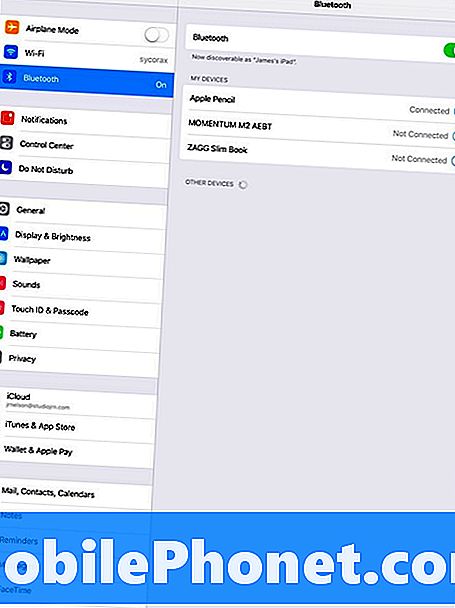
Minu Apple pliiats lõpetas töö
Nüüd teate, mida teha, kui teie Apple pliiats ei tööta. Aga mis siis, kui ta lõpetas selle kasutamise mõne aja pärast.
Esimene asi, mida peate tegema, on pliiatsi otsa pingutamine. Hoidke pliiatsit ühest küljest kinni ja keerake seejärel päripäeva. Isegi kui otsa näeb välja nagu see on kindlalt paigas, peate võib-olla pingutama, et see uuesti töötaks.
Järgnevalt kontrollige, kas Bluetooth on sisse lülitatud. Võid kogemata lülitada Bluetoothi või lülitada sisse AirPlane'i režiimi. Juhtimiskeskuse avamiseks libistage ja seejärel puudutage Bluetoothi logo, see näeb välja nagu B ja veenduge, et see on sisse lülitatud. Kui see on sisse lülitatud, peaks see olema sinine.
Teine võimalik probleem on see, et teie Apple Pencil aku võib olla surnud. Selle parandamiseks võtke oma Apple'i pliiatsist kork ja ühendage pliiats iPadi alumisse otsa. Jätke see paar minutit ja proovige seda kasutada. Kui see parandab, siis peate selle kiiremini laadima, kuid võite kohe tööd alustada. Lihtsalt 15 sekundit laadimist on piisav 30 minuti jooksul, aga peate selle peagi ära lööma.
Kui kõik muu ei tööta, peate võib-olla oma Apple'i pliiatsit oma iPadist kustutama ja seejärel uuesti paaristama.
- Ava Seaded
- Puudutage Bluetooth
- Puudutage Apple'i pliiatsi kõrval olevat I.
- Puudutage Unusta see seade.
- Kui küsitakse, kinnitage puudutage Unustage see seade uuesti.
Kui see on tehtud, ühendage Apple'i pliiats iPadiga ja kui seda küsitakse, puudutage võimalust selle sidumiseks.
Teine lihtne samm proovida iPadit taaskäivitada. Mõnikord peatuvad asjad lihtsalt ja selle välja lülitamine ja uuesti sisselülitamine seda parandab.
Hoidke toitenuppu, kuni on võimalik iPad välja lülitada. Tehke seda ja oodake natuke aega, kui see välja lülitub. Kui see on tehtud, oodake teist või kaks ja seejärel vajutage toitenuppu. Kui see seda ei lahenda, peate võib-olla paaristama Apple'i pliiatsit eespool kirjeldatud viisil.
Kui ükski ülaltoodud toimingutest ei toimi, peate ilmselt saama uue Apple'i pliiatsit. Saate selle tagasi ostetud kauplusesse, kui olete selle ostnud, või peate Apple'i jaemüügipoest, kus nad tõenäoliselt vahetavad selle uue vastu, kui see on garantii all.
Ma ei oska öelda, kui palju Apple Pencil Battery Life'i on vasakul
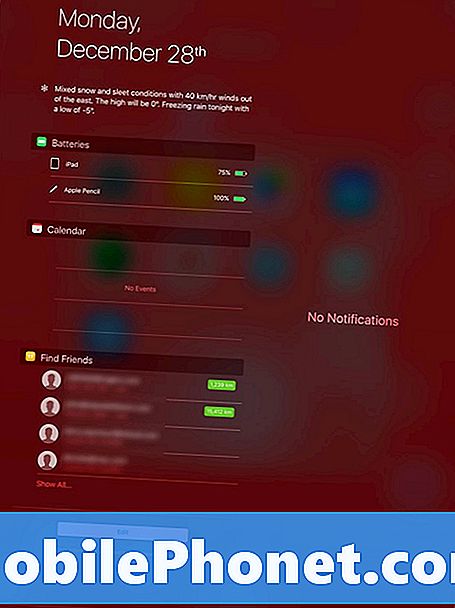
Apple peidab Apple'i pliiatsi aku eluea indikaatori iPadi teavituskeskuses.
Selle vaatamiseks peate avama oma iPad ja avama teavituskeskuse, lohistades alla. Nüüd saate pühkida vasakule, et vaadata tänapäeva vaadet ja vaadata akude vidinaid, et näha, kui palju on Apple Pencil aku kasutusaeg. Kui te seda vidina ei näe, saate selle lisada.
- Puudutage redigeerimisnuppu tänase vaate allosas.
- Puudutage Patareide vidin.
- Koputage ja hoidke kolme rida ja lohistage see ülespoole teie nimekirjadest.
Nüüd kuvatakse lühidalt nii Apple Pencil aku kui ka teised Bluetooth-seadmed.
Apple'i pliiats ei kirjuta nii hästi kui see oli
Aja jooksul võib Apple'i pliiatsipea nõrgeneda ja lõpetada nii hea töö kui kunagi varem. Kui te kasutate seda palju, peate selle enne teiste kasutajate asendama.
- Hoidke Apple pliiatsit ühest küljest.
- Keerake otsa päripäeva kuni see tuleb välja.
- Paigaldage uus Apple Pencil ots, keerates päripäeva.
Apple sisaldab Apple'i pliiatsikasti teist otsa. Kui olete seda juba kasutanud või olete selle kaotanud, saate osta Apple'ilt või Best Buy'ilt nelja paketi $ 19,99 eest.
Minu Apple'i pliiats ei tööta selles rakenduses
Apple Pencil töötab kõigis iPad-i rakendustes, et valida selliseid objekte, nagu saate sõrmega, kuid see ei pruugi töötada nii nagu iga rakenduse puhul oodata.
Kui te ei saa Apple pliiatsiga joonistada ega kirjutada, kontrollige, kas rakendus toetab käekirja. Mõned rakendused ei pruugi toetada käsitsikirjutamist ja teil võib olla vaja klaviatuuri kasutada või uut rakendust otsida.
Parimad 9,7-tollised iPad ümbrised (2017 & 2018 iPad)










